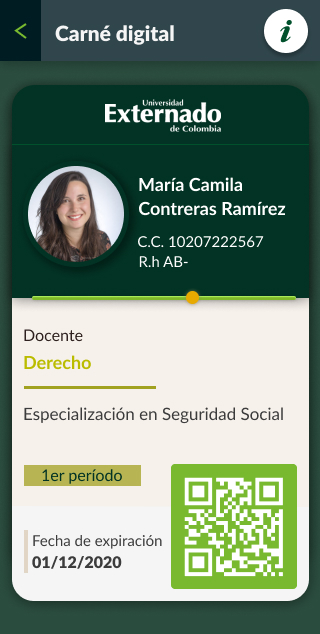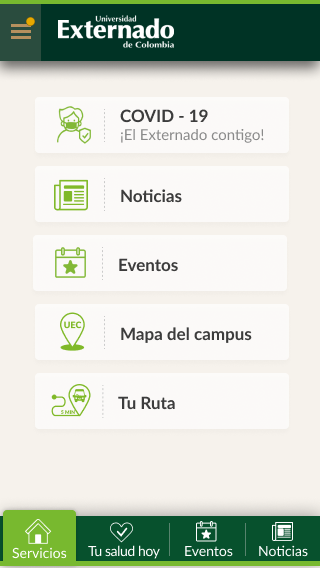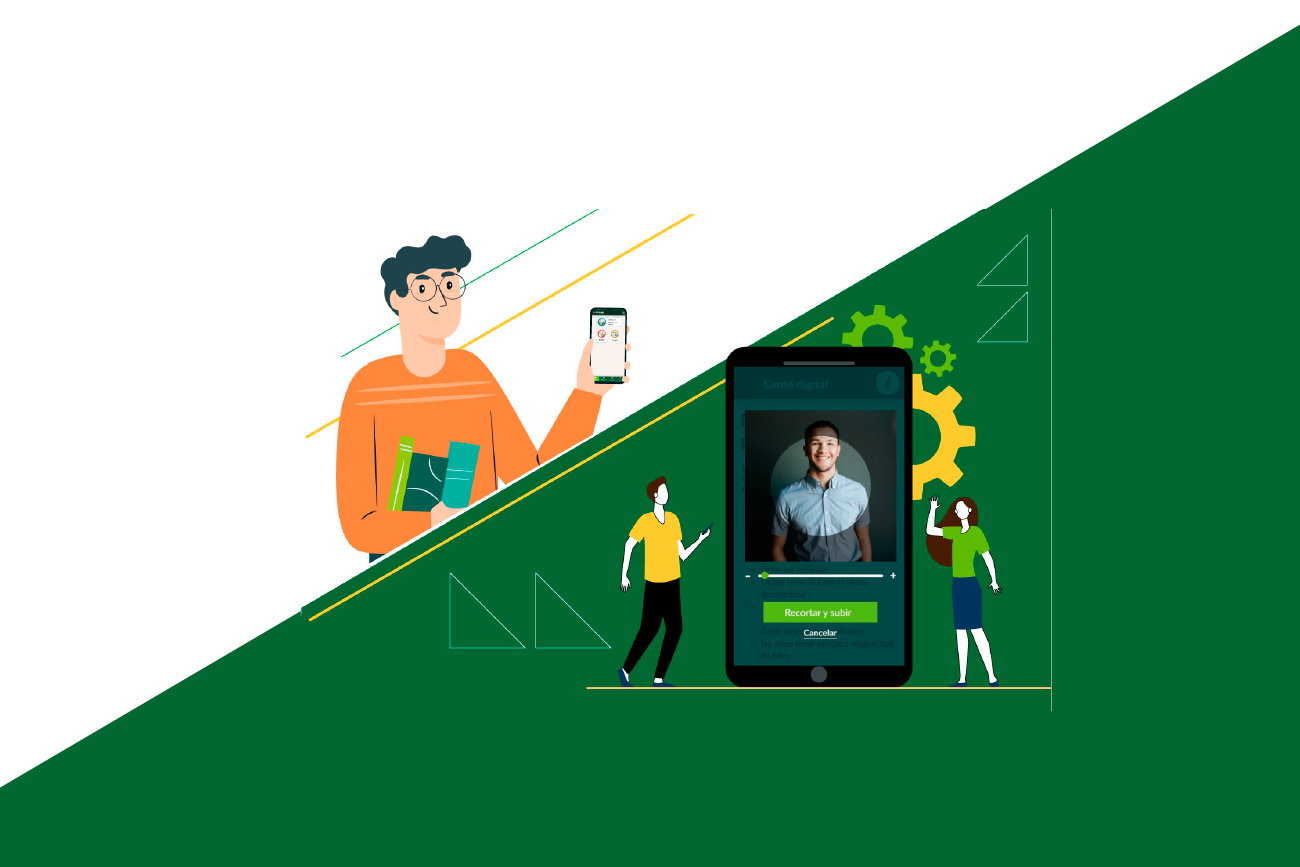
Docente externadista, active su carné digital en la APP UExternado
La Universidad pone a disposición de la comunidad docente la función de carné digital en la APP UExternado con el propósito de generar nuevas herramientas tecnológicas e innovadoras, que faciliten el acceso a los diferentes servicios por parte de los miembros de la comunidad académica.
Con el carné digital podrá:
- Utilizar el servicio de ‘Tu Ruta’.
- Acceder a los servicios médicos.
- Reservar salas de estudio.
- Utilizar la Biblioteca.
- Ingresar a la sede deportiva El Alcázar y a otros escenarios deportivos.
- Obtener descuentos en la Librería de la Universidad.
- Identificarse como miembro de la comunidad externadista para obtener beneficios y descuentos en entidades externas.
Para activar el carné digital, siga estas instrucciones.
Paso a paso para activar el carné digital
Paso a paso para activar tu carné digital
2
Despliega el menú que aparece en la parte superior izquierda de tu pantalla.
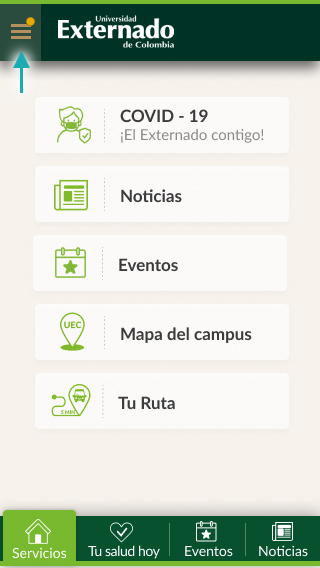
3
Selecciona el botón que dice Carné digital.
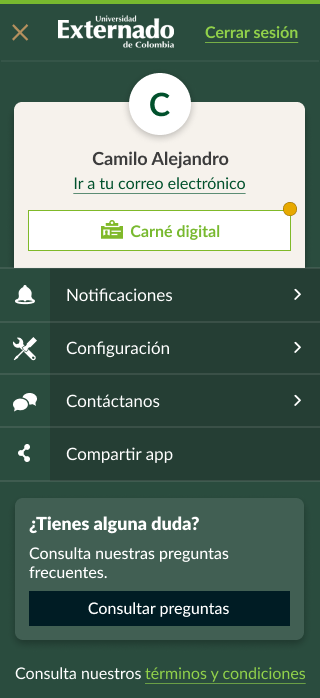
4
A continuación, se desplegará una ventana donde se te pedirá subir una fotografía para tu carné. Selecciona el botón verde que dice Subir foto.
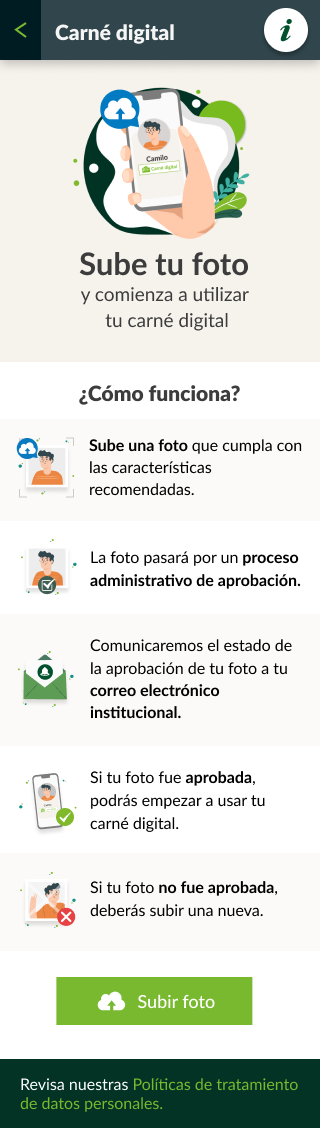
5
Lee las instrucciones e indicaciones que debes tener en cuenta para seleccionar la foto de tu carné digital. Después, haz clic en Selecciona una imagen.
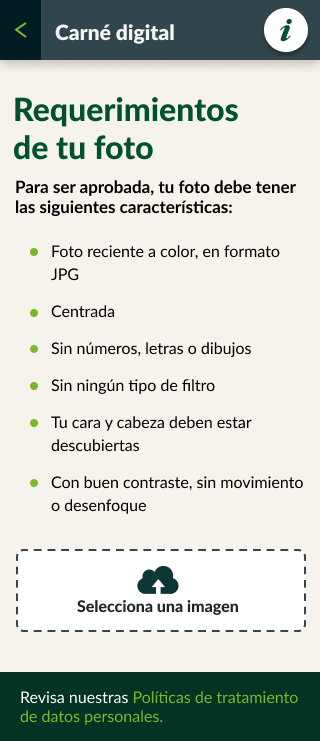
6
Selecciona la imagen de tu galería o tómate una foto, recórtala y haz clic en la opción Recortar y subir.
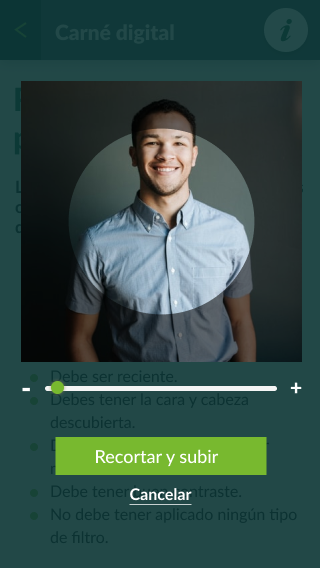
7
Te aparecerá el siguiente mensaje, si estás seguro de la foto que elegiste, haz clic en Sí, cargar imagen.
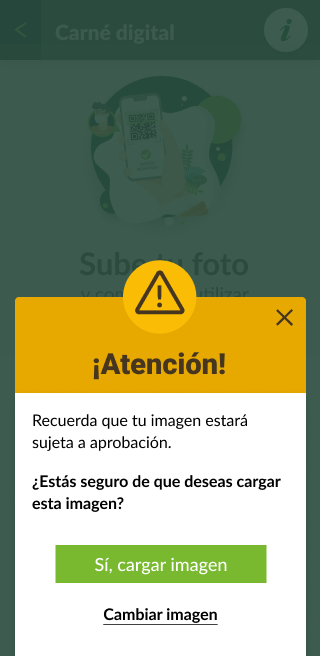
8
Tu fotografía entrará en un proceso de aprobación interno, por eso es importante que esta cumpla con todos los parámetros descritos en el paso 5. Una vez tu foto haya sido aprobada, o no, recibirás un mensaje de notificación en tu correo electrónico institucional.
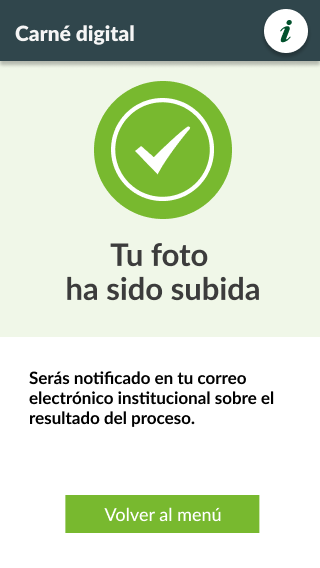
9
Tu fotografía entrará en un proceso de aprobación interno, por eso es importante que esta cumpla con todos los parámetros descritos en el paso 5. Una vez tu foto haya sido aprobada, o no, recibirás un mensaje de notificación en tu correo electrónico institucional.
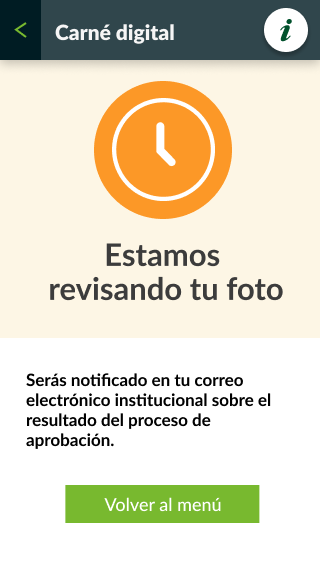
10
Si la foto que elegiste no es aprobada, recibirás una notificación en la que se te indicarán las razones por la cuales fue rechaza y tendrás que elegir una nueva.

11
Una vez la fotografía haya sido aprobada, podrás ingresar a la App y utilizar tu carné digital para acceder a los diferentes servicios que ofrece nuestra Casa de Estudios.